در پلتفرم تبلیغات آنلاین هایلایت، هر کمپین تبلیغاتی نیاز به محتوای تبلیغاتی دارد که این محتوای تبلیغاتی: فایل یک تصویر،ویدئو و یا صوت میتواند باشد.که در هنگام ساخت کمپین تبلیغاتی اضافه می شود، یا بعد از ساخت کمپین می توانید از بخش تبلیغات
دسترسی داشته باشید و تبلیغی را به کمپین اضافه و یا ویرایش و مدیریت کنید.
برای شروع بهتر است بدانید تبلیغ چیست؟
منظور از تبلیغ همان عکس و یک لینک(آدرس صفحه تبلیغاتی شما) می باشد که در وب سایت های مختلفی دیده می شود و با کلیک بر روی آن عکس کاربر به صفحه تبلیغاتی شما وارد می شود.
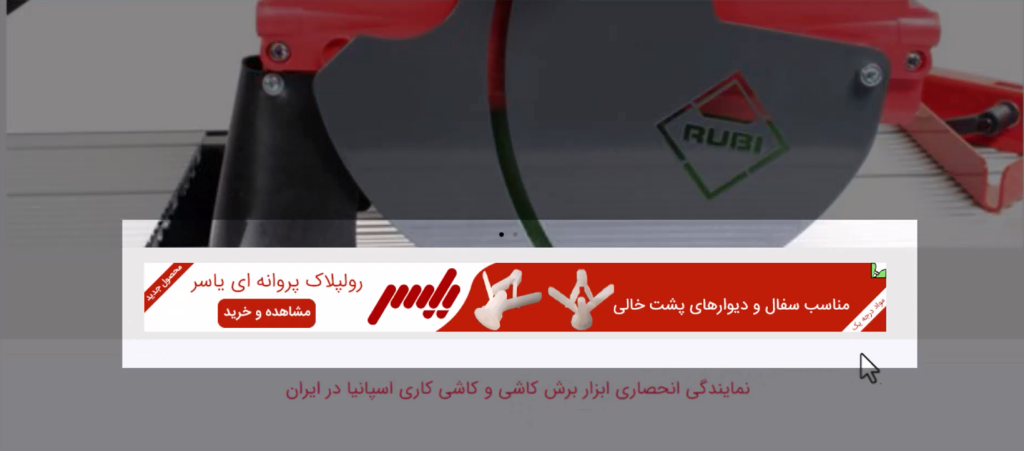
برای دسترسی به بخش تبلیغات جهت اضافه یا ویرایش کردن تبلیغات بنری در منوی کناری (دست راست) دکمه ای به نام تبلیغات مشاهده میفرمایید.
با کلیک بر روی آن و کلیک بر روی دکمه تبلیغات بنری به صفحه تبلیغات بنری دسترسی پیدا میکنید.
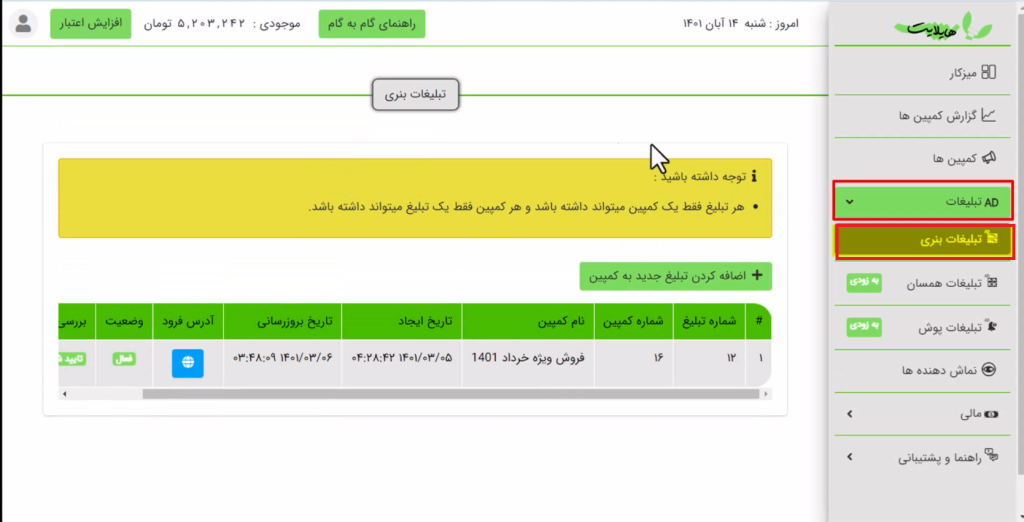
همانگونه که مشاهده میفرمایید: دکمه +اضافه کردن تبلیغ جدید به کمپین هست.
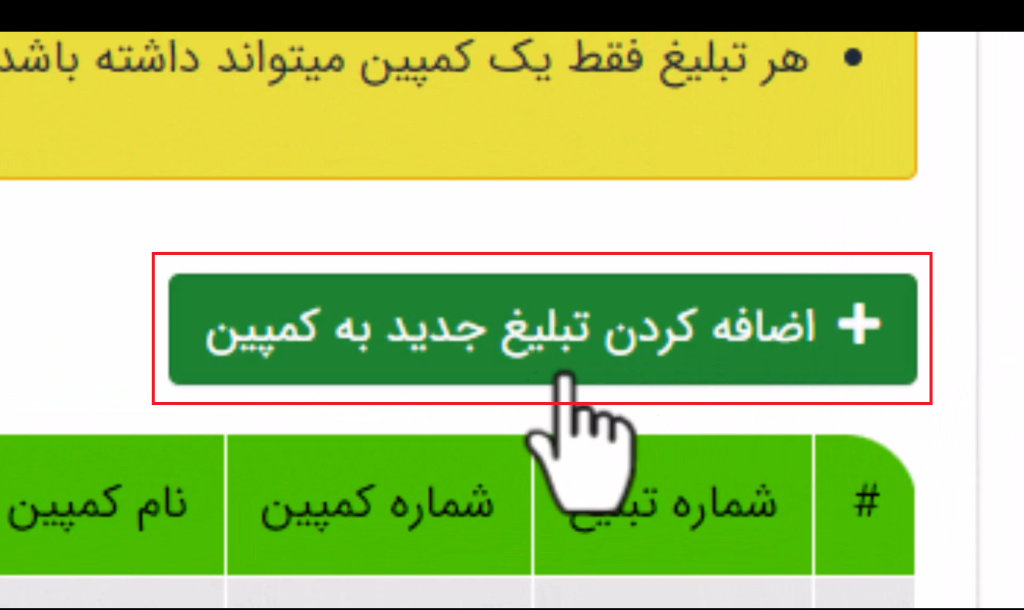
جدولی در زیر آن که نشان دهنده تبلیغات قبلی شما می باشد که به کمپینی اضافه شده است.
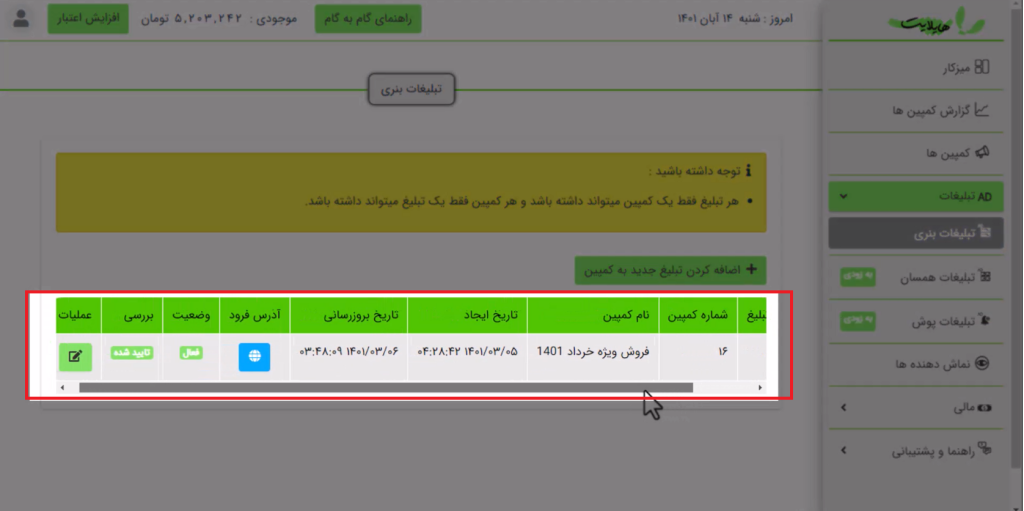
در این بخش میتوانید تاریخ ایجاد تبلیغ و تاریخ بروزرسانی رو ملاحظه بفرمایید و همچنین میتوانید آدرس صفحه فرودتان یا وضعیت تبلیغ را بررسی کنید.
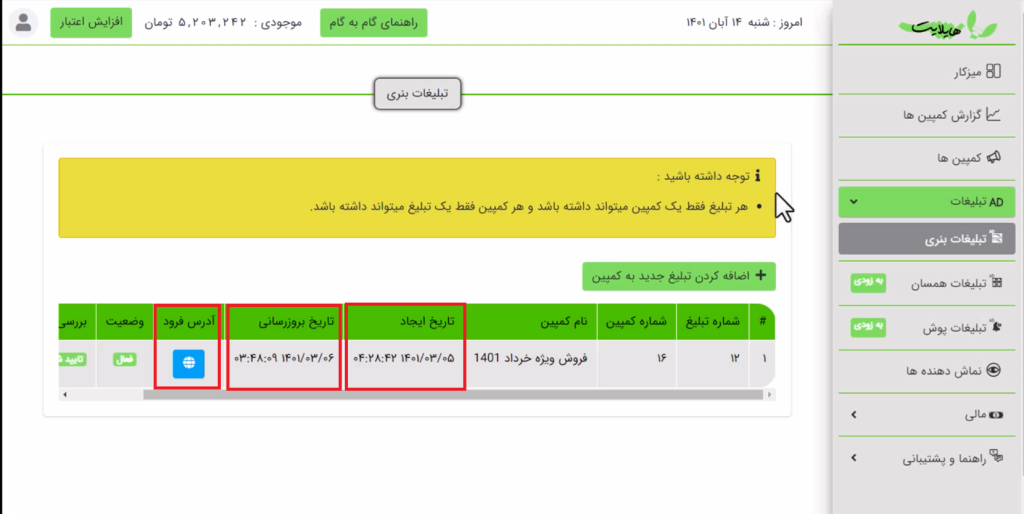
از بخش عملیات هم میتوانید، آدرس صفحه فرود یا لندینگ پیج را ویرایش ومدیریت نمایید، و همچنین فایل های تبلیغاتیتان.
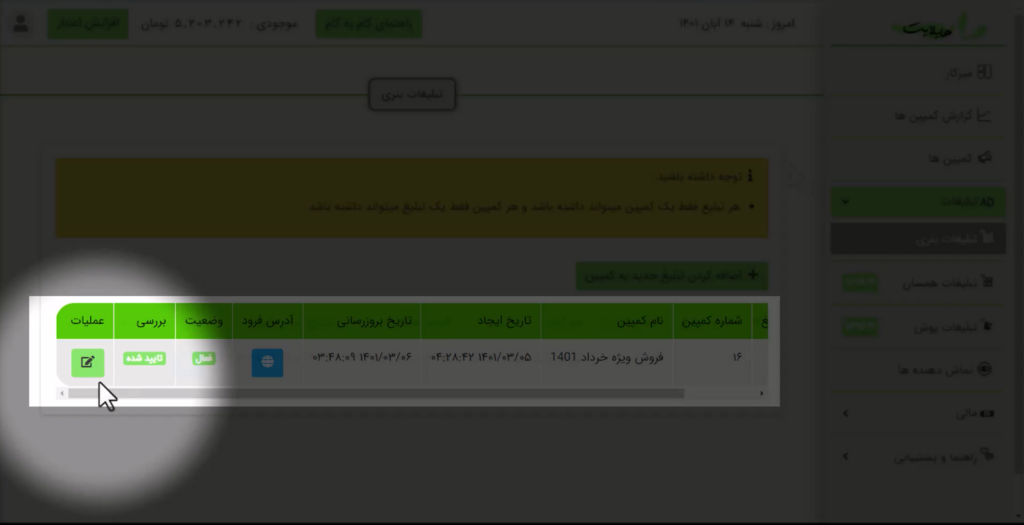
در ادامه شروع کار +اضافه کردن تبلیغ جدید به کمپین:

مثال:کمپینی از قبل ساخته شده و بهش تبلیغی اضافه نکرده ایم به نام (پیش فروش زمستانه) بوده است.
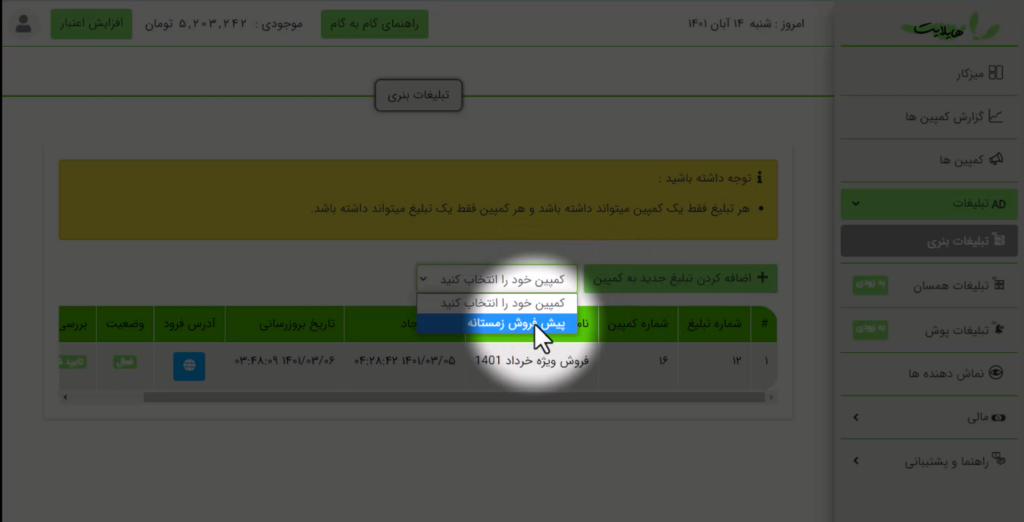
با کلیک بر روی (اضافه کردن) وارد صفحه *اضافه کردن تبلیغ بنری* می شوید .
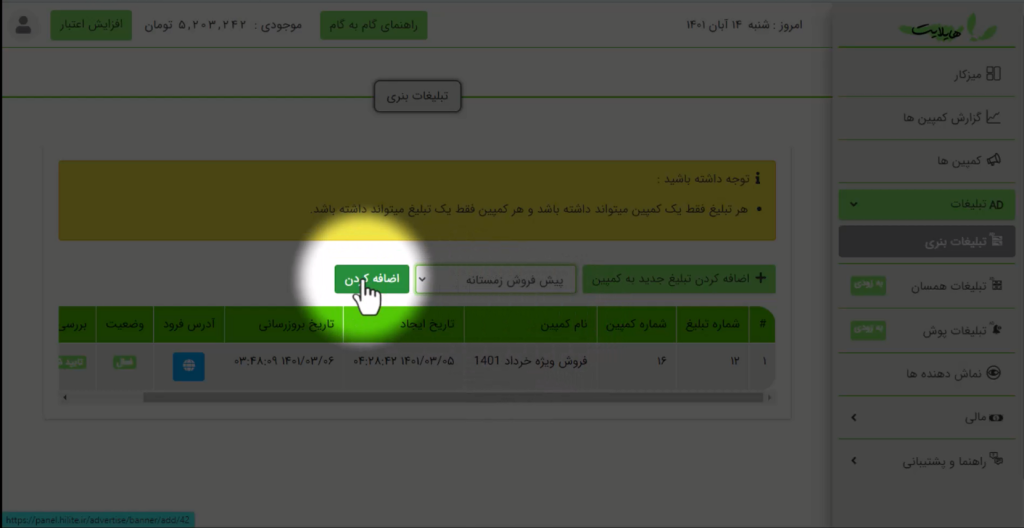
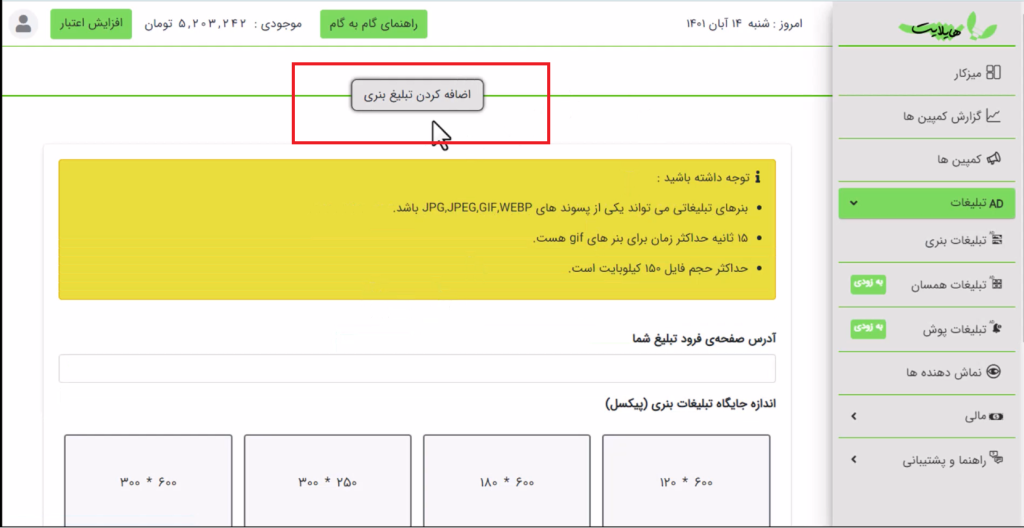
*درقبل گفته شده است کادرهای لیمویی رنگی که دوستانمان در تیم پشتیبانی هایلایت زحمت کشیده اند و نکات لازم را با تیتر *توجه کنید* بالای هر صفحه آورده اند مطالعه فرمایید*.
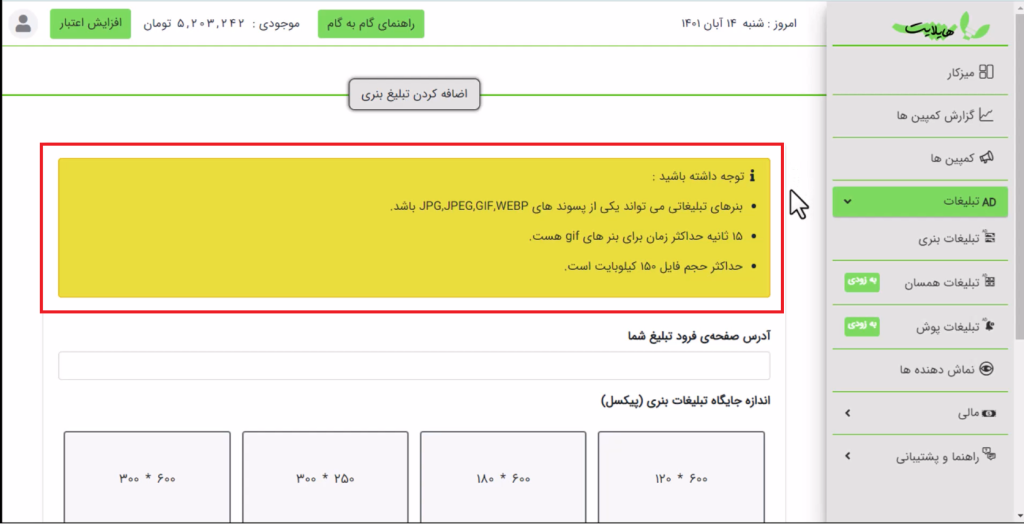
در ادامه اینجا هم سه نکته هست که باهم بررسی میفرماییم.
- بنر تبلیغاتی یا محتوای بصری که اضافه می نمایید یکی از پسوند های JPG,JPEG,GIF,WEBP باشد.
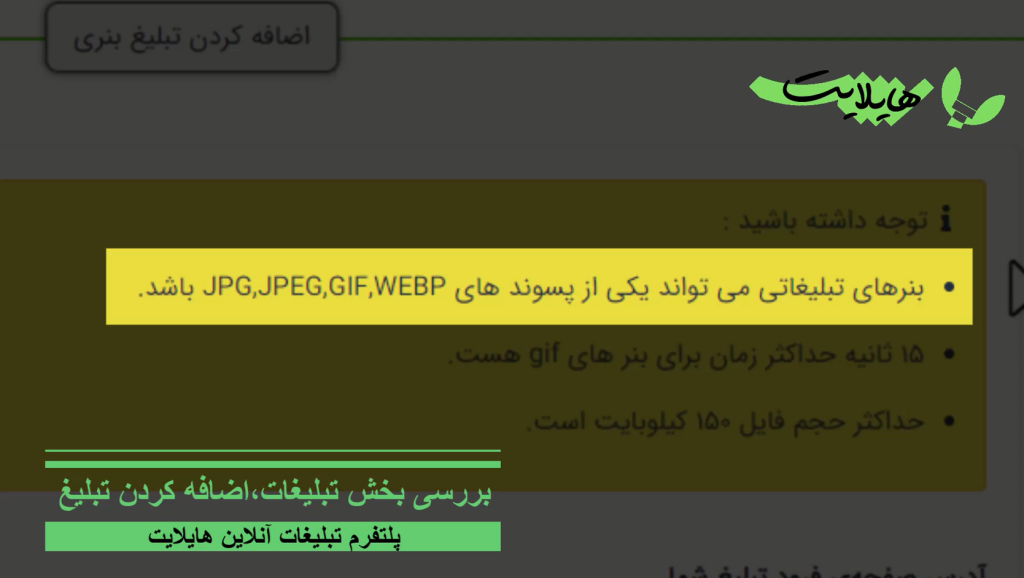
- پسوند متحرک GIF حداکثر۱۵ ثانیه زمان میتواند داشته باشدو بعد از آن در جایگاه تبلیغ دیگیری نمایش داده می شود.
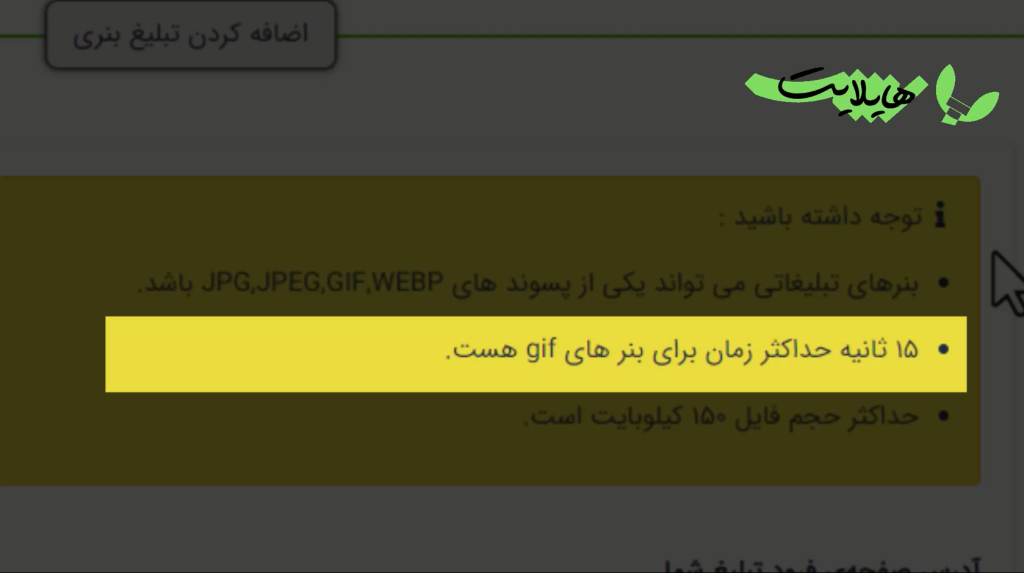
- بسیار مهم: حداکثر حجم فایلی که به عنوان محتوای تبلیغاتی اضافه می نمایید از ۱۵۰ کیلوبایت نباید بیشتر باشد.
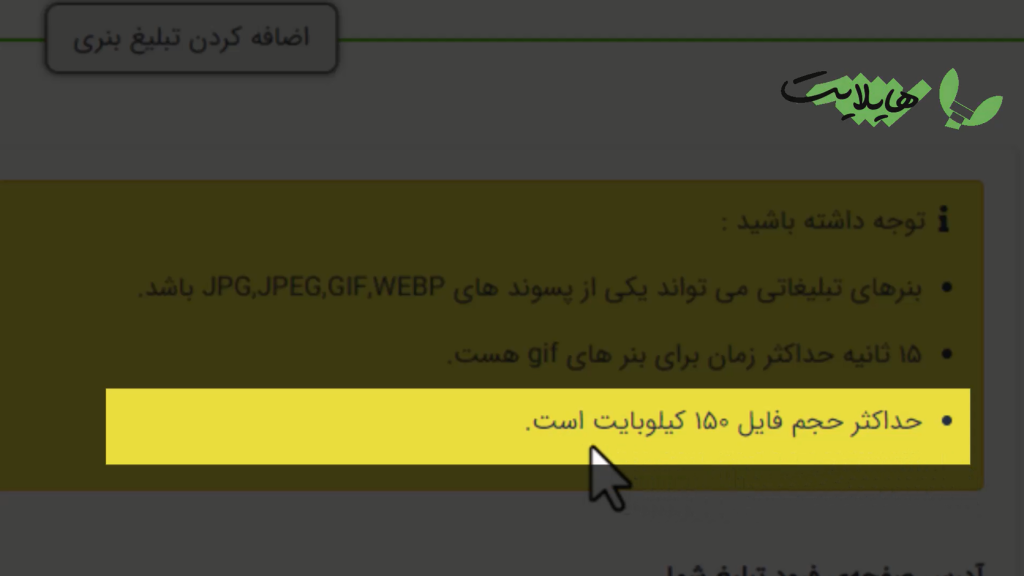
آدرس صفحه فرود یا لندینگ پیج خودتان را میتوانید در این کادر وارد بفرمایید. پیشنهادی که در این قسمت به شما داده میشود:برای اینکه از آدرس لندینگ پیچتان مطمئن شوید ، ابتدا در یک صفحه دیگر باز بفرمایید و آدرس آن صفحه را با کپی کردن از آن داخل این کادر پیست (الصاق) کنید تا از نظر تایپی هم به مشکلی بر نخورید.
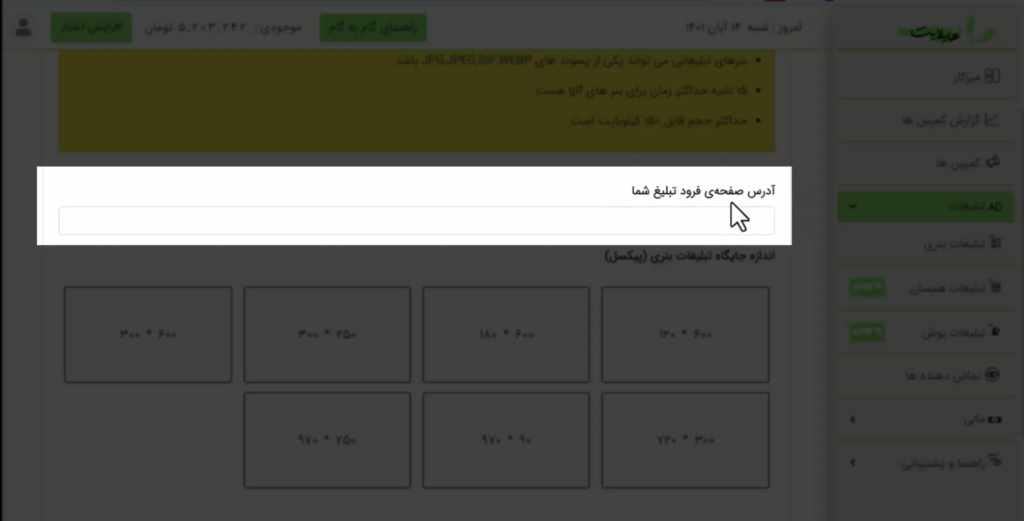
برای نمونه ما یکی از صفحاتی که لندینگ پیج هستند را اضافه میکنیم.
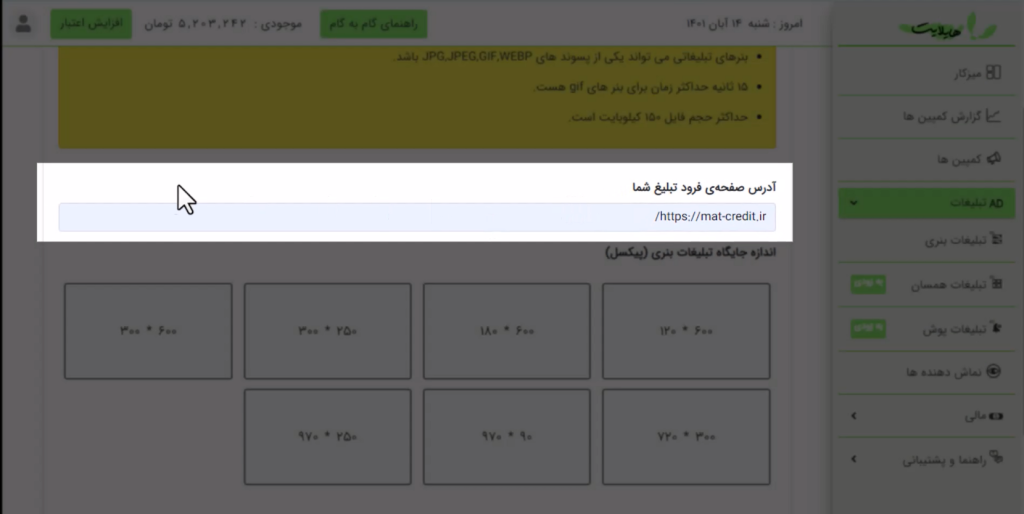
در ادامه اندازه جایگاه تبلیغات بنری :
در ۷ سایز متفاوت که مشاهده می فرمایید ، تبلیغات را نمایش می دهد و این سایزها و با توجه به کارشناسی و در نظر گرفتن اینکه تبلیغات صنعت و ساختمان قرار است نمایش داده شود سایزهایی هستند که انتخاب شده اند و میتوانید یکی از این سایز ها را برای نمایش تبلیغتان انتخاب بفرمایید.
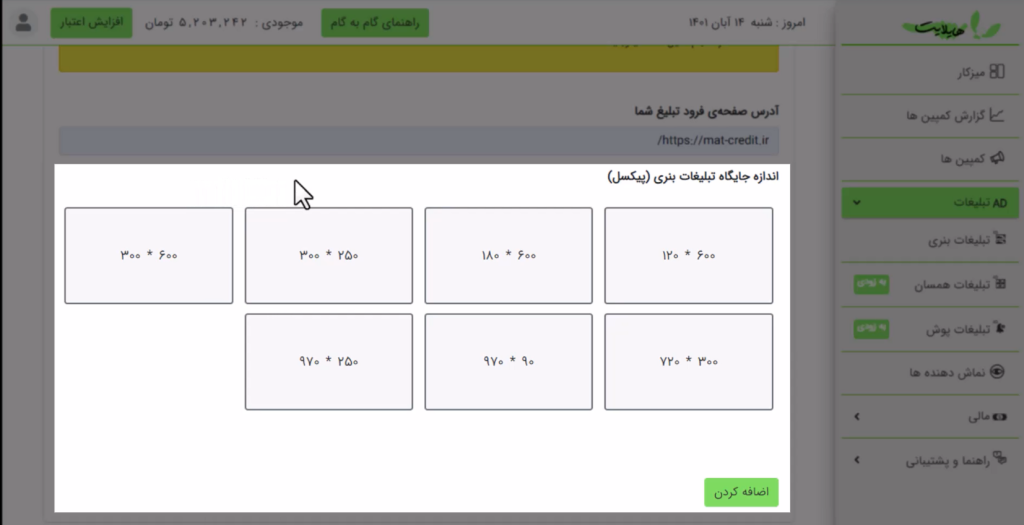
با توحه به جایگاهی که از پیش انتخاب شده است.اما پیشنهاد ما انتخاب هر ۷ سایز هست،چون ممکن است جایگاه تبلیغاتی را که انتخاب کرده اید، سایزش را انتخاب نکرده باشید و باعث دیده نشدن تبلیغ شما میشود،پس هر ۷سایز را بارگذاری بفرمایید.برای این کار هم کافی هست کلیک کنید روی هرکدام از کادرها و سایزی را که نوشته شده روی آنها اضافه بفرمایید.مثال:ملاحظه بفرمایید سایز ۶۰۰*۳۰۰ بود و سایزی ک من انتخاب کردم اشتباه بود،
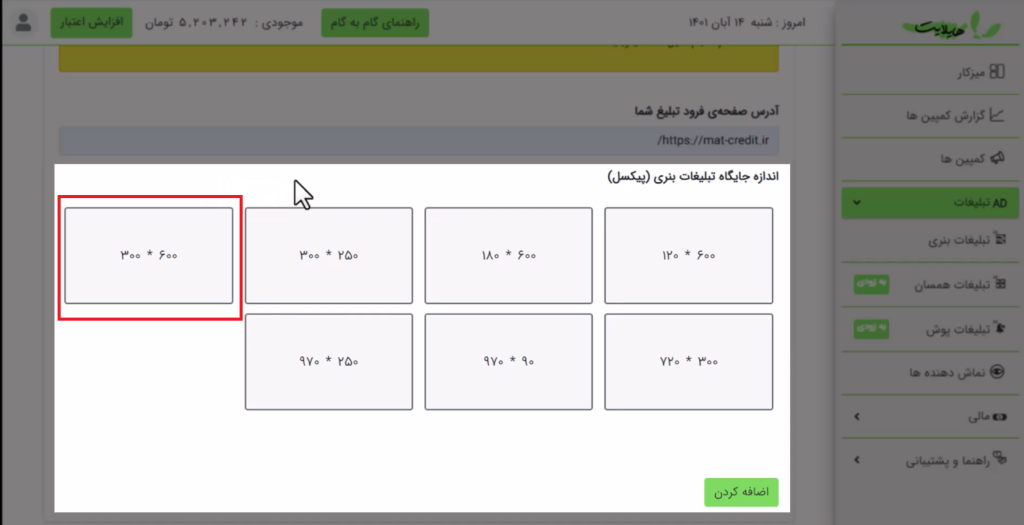
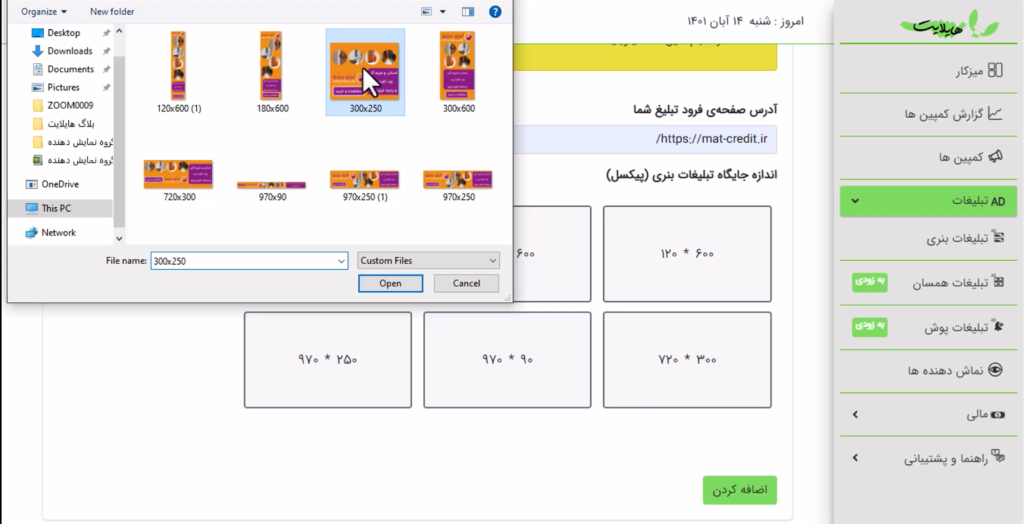
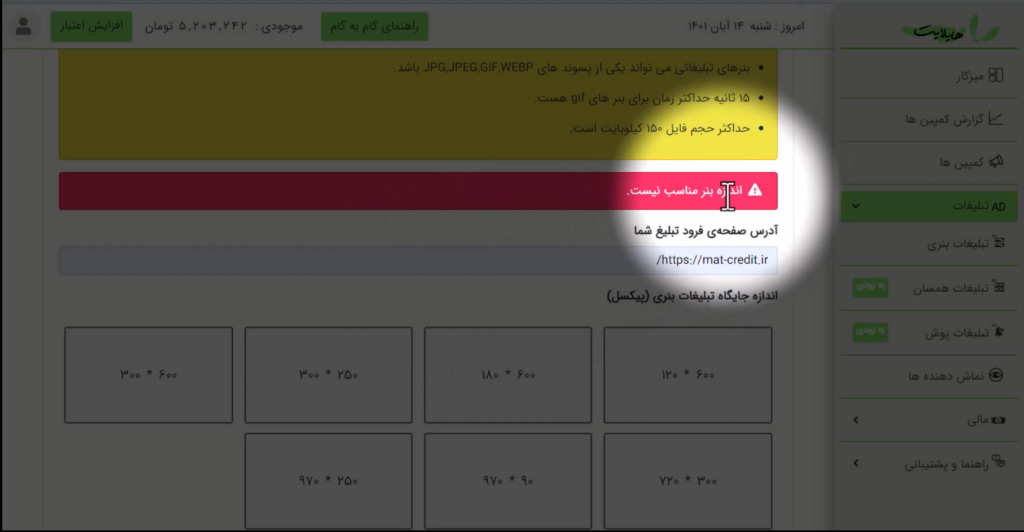
مجدد سایز بنر ۶۰۰*۳۰۰ را میزنیم زمانی که درست باشه کادرتان به رنگ سبز تغییر میکند.
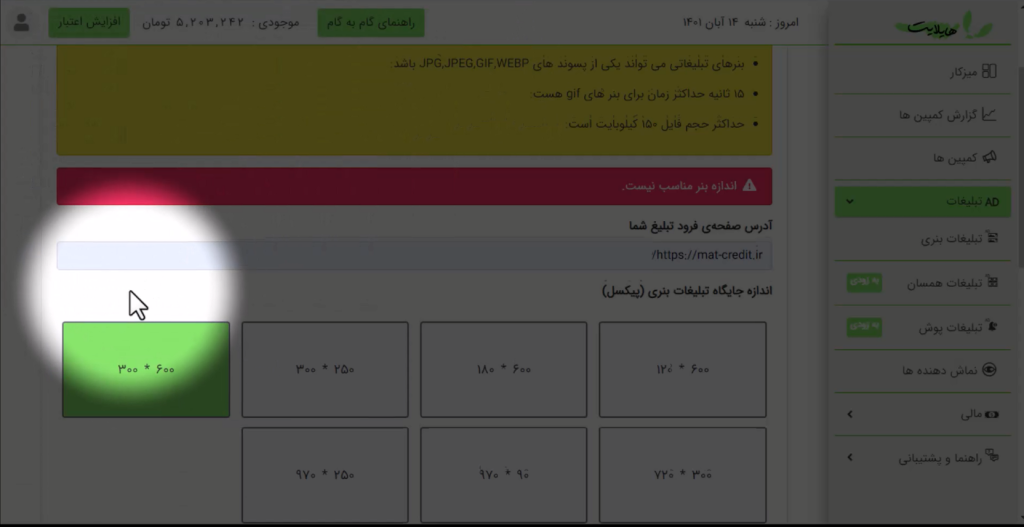
و بنر تبلیغاتی خودرا در پایین صفحه مشاهده میفرمایید.
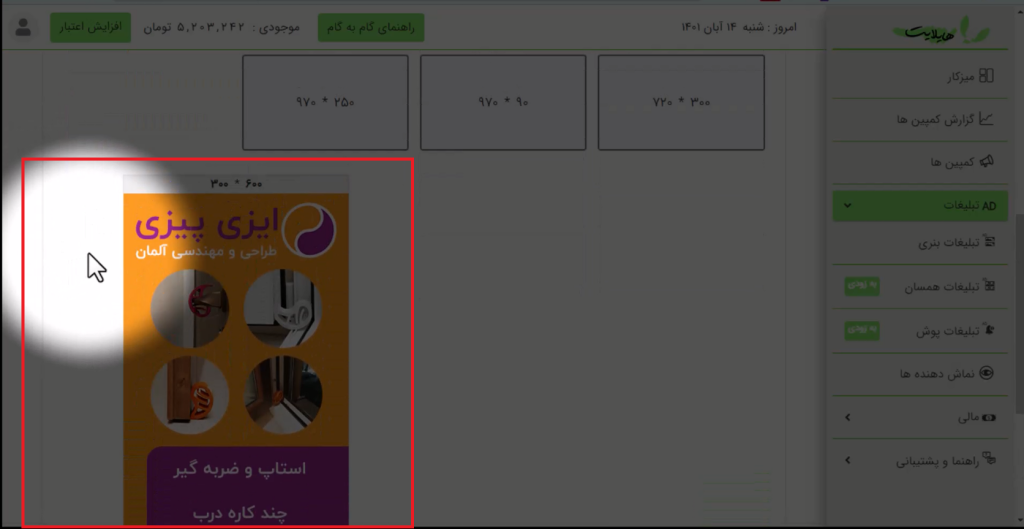
ما برای مثال تمامی سایزها را انتخاب کرده و به نمایش گذاشته ایم تا تبلیغات در این ۷ سایز را مشاهده بفرمایید.
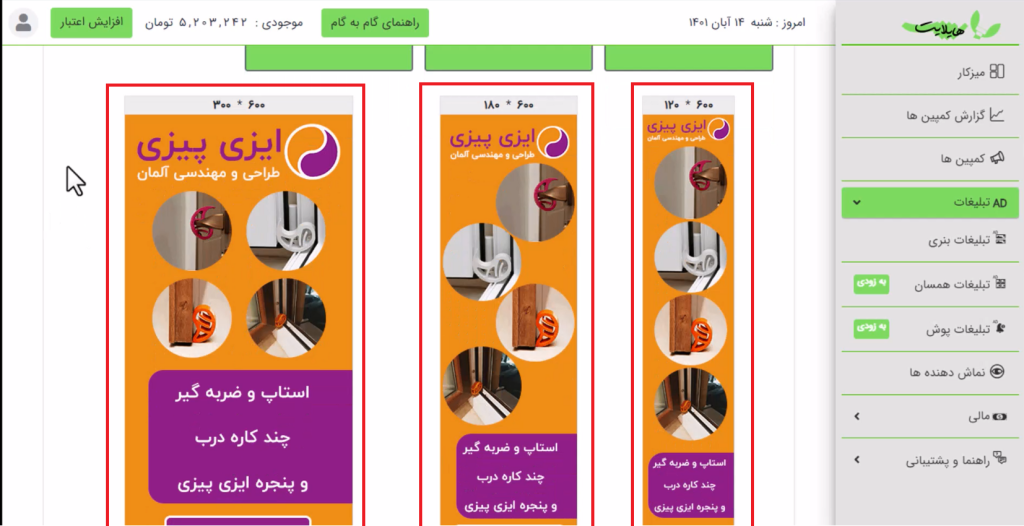
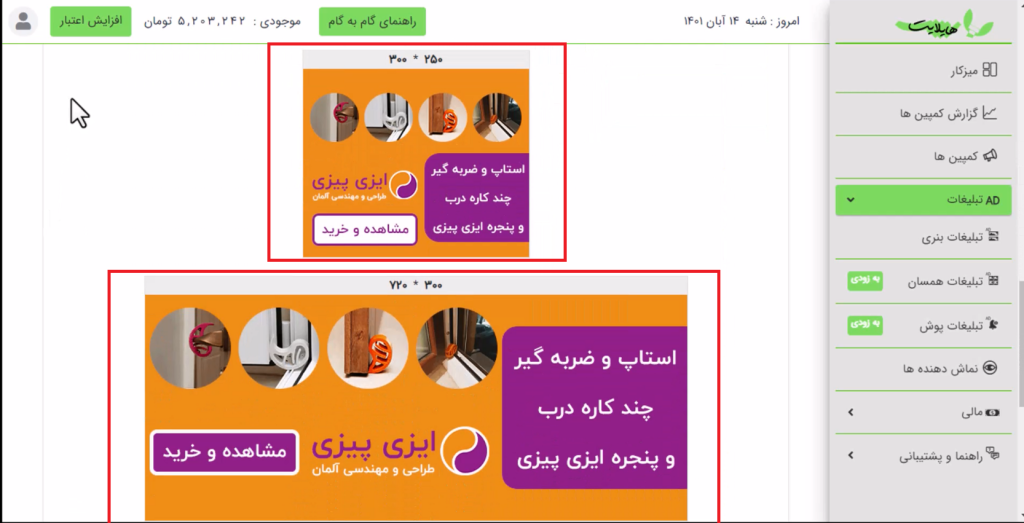
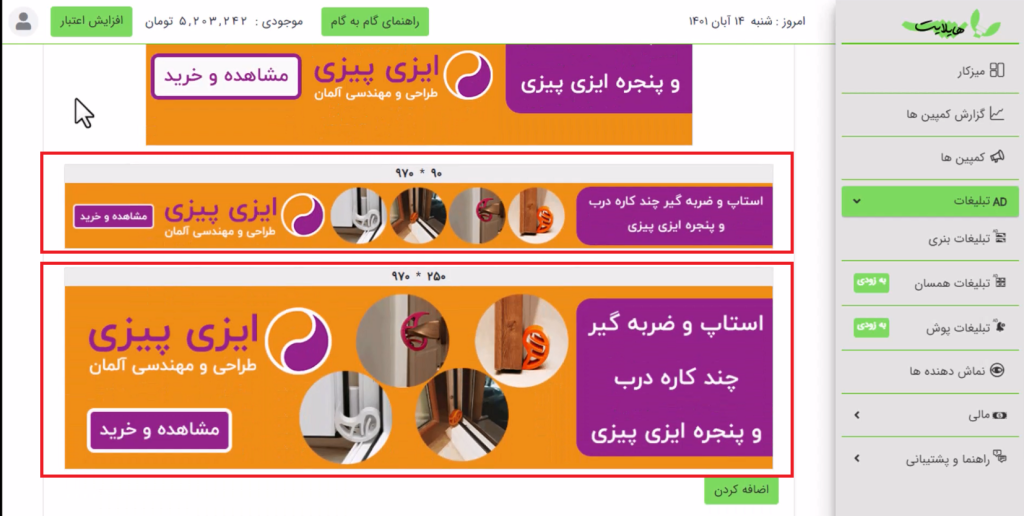
بعد از اینکه فایل هایتان را اضافه کردید،دکمه *اضافه کردن* را بزنید و منتظر تایید کارشناسان هایلایت باشید.
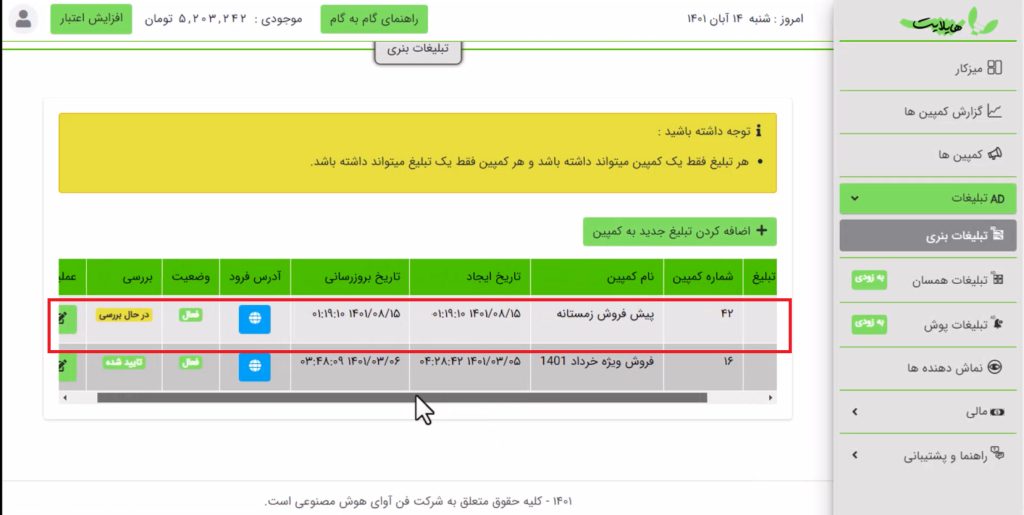
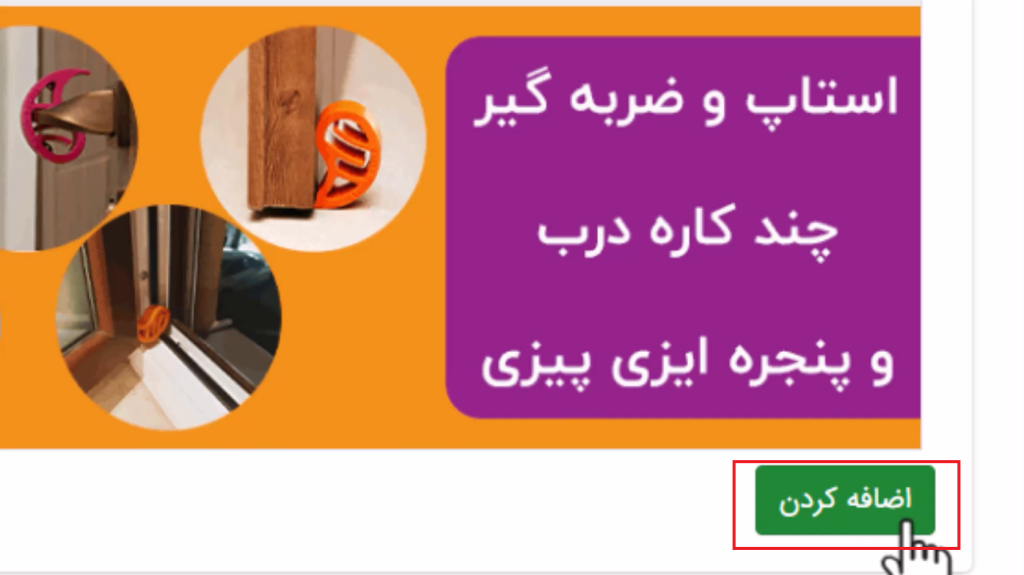
امیدوار هستیم که این آموزش مورد توجه و مورد استفاده شما قرار بگیرد
کسـب و کـارتـو هـایـلایـت کـن!!!
